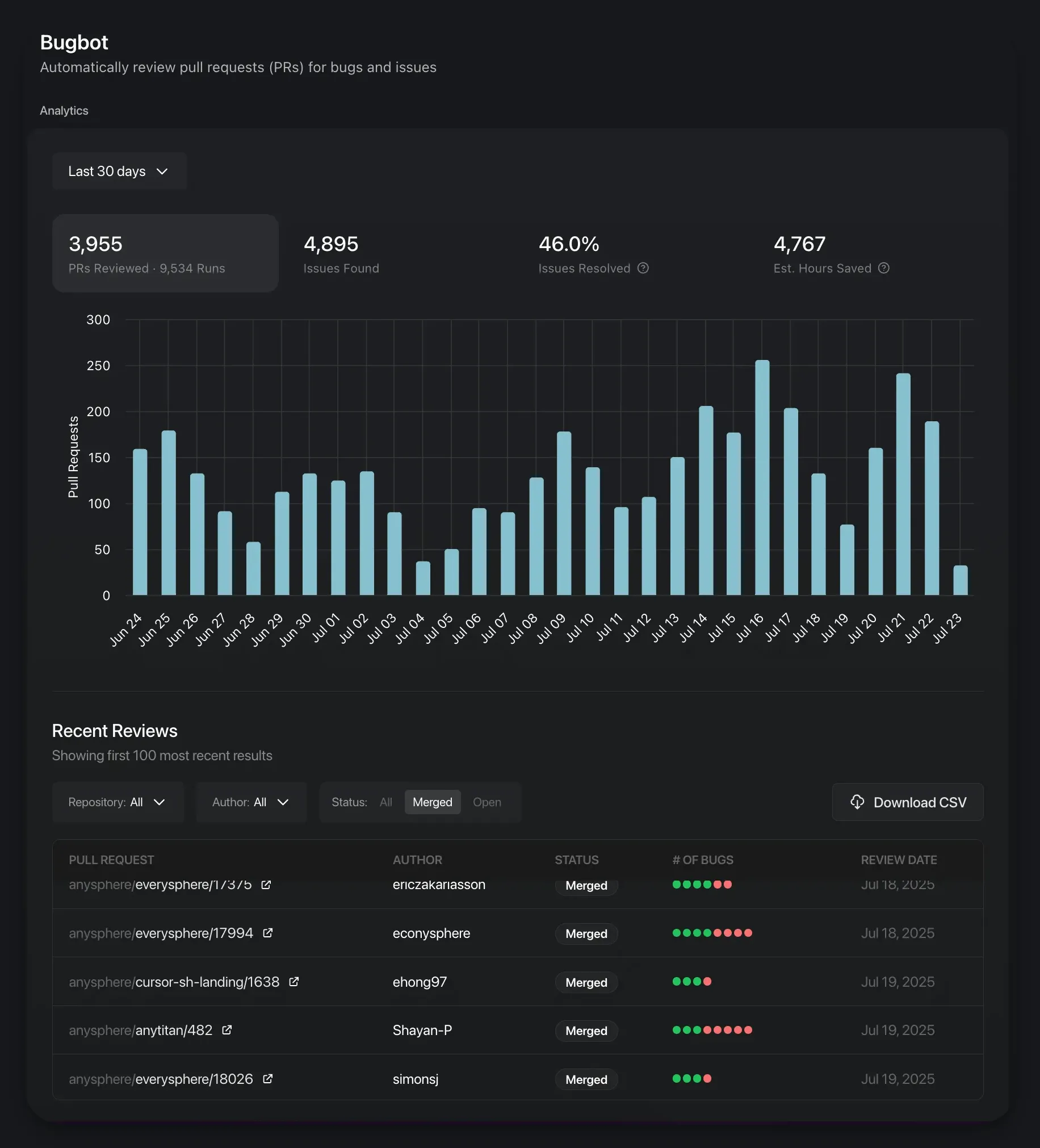Bugbot 會審查 Pull Request,找出錯誤、資安風險,以及程式碼品質問題。
Bugbot 提供免費方案:每位使用者每月可享有一定數量的免費 PR 審查。達到上限後,審查會暫停至下一個計費週期。隨時都能升級為 14 天 Pro 版免費試用,享有無限次審查(受標準濫用防護機制約束)。
- 在每次 PR 更新時執行自動審查
- 在任何 PR 留下
cursor review 或 bugbot run 評論即可手動觸發
- 在 Cursor 中修復 連結會直接在 Cursor 中開啟問題
- 在 Web 中修復 連結會直接在 cursor.com/agents 開啟問題
需要 Cursor 管理員權限和 GitHub 組織管理員權限。
- 前往 cursor.com/dashboard
- 切換到 Bugbot 分頁
- 點選
Connect GitHub(若已連線則為 Manage Connections)
- 依指示完成 GitHub 安裝流程
- 回到儀表板,在指定的儲存庫啟用 Bugbot
儲存庫設定
從你的安裝清單中為每個儲存庫啟用或停用 Bugbot。Bugbot 只會在你建立的 PR 上執行。個人設定
- 只在被提及時執行,透過留言
cursor review 或 bugbot run
- 每個 PR 只執行一次,略過後續提交
.cursor/BUGBOT.md 檔案,提供專案層級的審查背景。Bugbot 會自動包含根目錄的 .cursor/BUGBOT.md,並在從變更的檔案往上遍歷時,連同找到的其他檔案一併納入。
project/
.cursor/BUGBOT.md # 一律包含(專案層級規則)
backend/
.cursor/BUGBOT.md # 檢視後端檔案時會包含
api/
.cursor/BUGBOT.md # 檢視 API 檔案時會包含
frontend/
.cursor/BUGBOT.md # 檢視前端檔案時會包含
# 專案審查準則
## 安全性重點
- 在 API 端點驗證使用者輸入
- 檢查資料庫查詢是否有 SQL 注入漏洞
- 確保受保護的路由具備正確的身分驗證
## 架構模式
- 對服務使用相依性注入
- 在資料存取層採用 Repository 模式
- 以自訂錯誤類別實作完善的錯誤處理
## 常見問題
- React 元件記憶體洩漏(檢查 useEffect 的清理邏輯)
- UI 元件缺少錯誤邊界
- 命名規範不一致(函式使用 camelCase)
固定費率
每月 $40,可在所有儲存庫中對每月最多 200 個 PR 進行不限次數的 Bugbot 審查。開始使用
透過你的帳戶設定訂閱。
- 在留言中加入
cursor review verbose=true 或 bugbot run verbose=true 來啟用詳細模式,取得詳細日誌與 request ID
- 檢查權限,確認 Bugbot 具有存取該儲存庫的權限
- 確認安裝,確保 GitHub 應用程式已安裝並啟用
回報問題時,請附上詳細模式提供的 request ID。
沒錯,Bugbot 遵循與 Cursor 相同的隱私合規標準,並以與其他 Cursor 請求相同的方式處理資料。
當你達到每月的免費方案額度上限時,Bugbot 的審查會暫停,直到你的下一個帳單週期。你可以升級到 14 天免費的 Pro 試用,享有不限次數的審查(受標準濫用防護規範限制)。